ป้องกัน Mac ไม่ให้เข้าสู่โหมดประหยัดพลังงาน
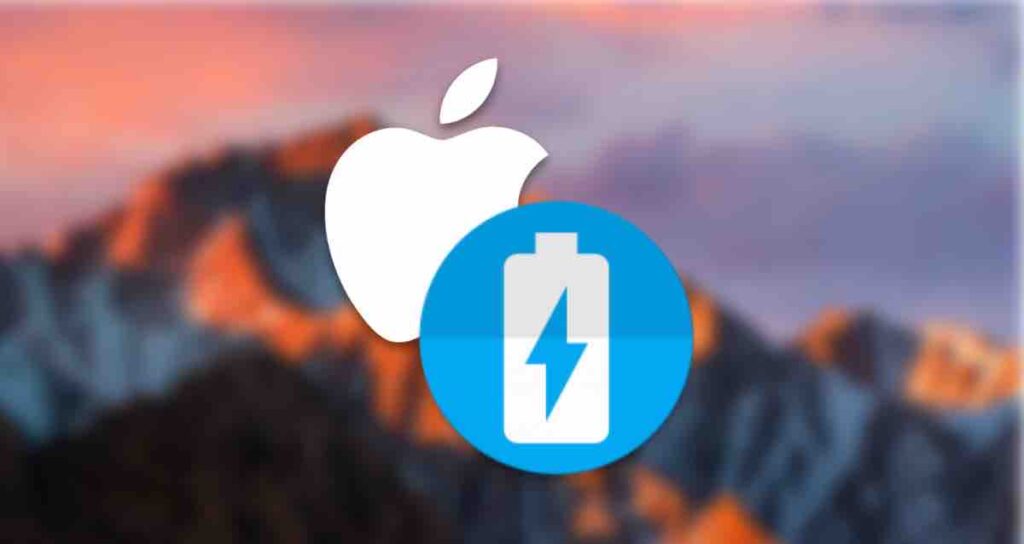
มีกรณีที่มีงานพื้นหลังที่ต้องทำงานบน Mac เช่น เมื่อมีโปรแกรมบางอย่างหรือการถ่ายโอนไฟล์ที่ต้องทำงานอยู่เสมอ
ในสถานการณ์ที่ผู้ใช้ไม่ควบคุม Mac โดยตรงเป็นเวลาหนึ่ง จะมีข้อจำกัดต่าง ๆ เช่น Mac เข้าสู่โหมดหลับหรือผู้ใช้ถูกล็อกออก
หากคุณเป็นผู้ใช้ที่ทำงานพื้นหลังบ่อยครั้ง คุณสามารถปิดการใช้งานคุณสมบัติเช่นโหมดหลับและการล็อกหน้าจอป้องกัน อย่างไรก็ตาม หากคุณต้องการทำงานพื้นหลังเป็นคราว ๆ ค่าตั้งค่าอาจไม่ชัดเจน
ในกรณีที่ไม่จำเป็นต้องใช้โหมดประหยัดพลังงาน คุณสามารถป้องกันให้มีเวลาสำหรับช่วงเวลาที่กำหนดโดยใช้คำสั่งใน Terminal และบางกรณี คุณสามารถกำหนดค่าให้ Mac ทำงานต่อเนื่องโดยเพียงแค่ปิดหน้าจอเท่านั้น
คำสั่ง “caffeinate” เพื่อป้องกัน Mac ไม่ให้เข้าสู่โหมดประหยัดพลังงาน
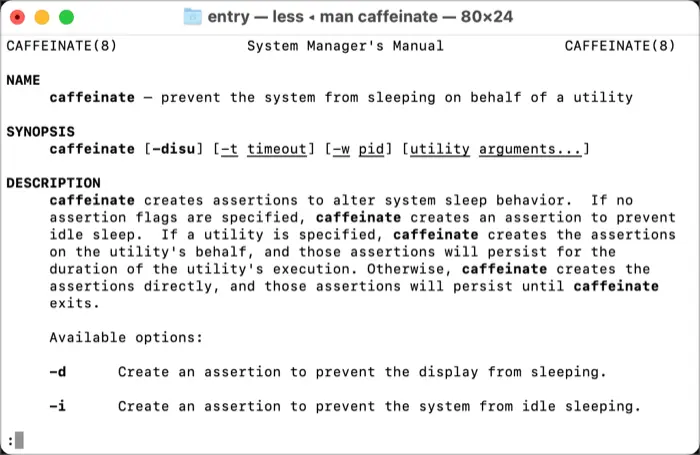
คำสั่ง “caffeinate” ที่ดูเหมือนว่าจะต้องทำงานหนักแน่นอน เป็นคำสั่งที่ซ่อนอยู่ใน macOS และช่วยให้คุณป้องกันโหมดประหยัดพลังงานโดยใช้ตัวเลือกต่าง ๆ
ในการใช้คำสั่งนี้คุณต้องใช้แอป Terminal คุณสามารถเลือก Terminal จาก Launchpad หรือค้นหาด้วย Spotlight แล้วเปิดใช้งาน
ป้องกันโหมดประหยัดพลังงาน

caffeinateเมื่อคุณใส่คำสั่งพื้นฐานนี้ใน Terminal จะป้องกัน Mac ไม่ให้เข้าสู่โหมดประหยัดพลังงาน ในขณะที่ยังอนุญาตให้หน้าจอถูกปิด
ในการหยุดป้องกันโหมดประหยัดพลังงานคุณสามารถปิด Terminal หรือกดคีย์สั่งการ + c เพื่อหยุดคำสั่ง
caffeinate -t 3600คุณสามารถใช้อาร์กิวเมนต์ -t เพื่อป้องกันโหมดประหยัดพลังงานเป็นเวลาหนึ่ง ๆ
ค่าเวลาหลังจากอาร์กิวเมนต์นั้นเป็นวินาที ดังนั้นคุณสามารถป้อนเวลาที่ต้องการโดยการคูณนาทีด้วย 60
ปิดหน้าจอและป้องกันโหมดประหยัดพลังงาน

caffeinate -dแม้ว่าคุณจะใช้คำสั่งป้องกันโหมดประหยัดพลังงาน แต่พฤติกรรมเริ่มต้นของ macOS คือปิดหน้าจอที่ระบุ ในการป้องกันทั้งโหมดประหยัดพลังงานและการปิดหน้าจอ ให้ใช้อาร์กิวเมนต์ -d
ป้องกันโหมดประหยัดพลังงานระหว่างการดำเนินการของกระบวนการที่กำหนดเอง

caffeinate -i processโดยใช้อาร์กิวเมนต์ -i คุณสามารถป้องกันโหมดประหยัดพลังงานจนกระทั่งกระบวนการที่กำหนดเองเสร็จสิ้น
สามารถนำมาใช้งานเมื่อคอมไพล์โค้ดหรือเมื่อเรียกใช้สคริปต์ที่กำหนดการที่ผู้ใช้ต้องการ
ข้อมูลเพิ่มเติม
man caffeinateหากคุณต้องการสำรวจตัวเลือกเพิ่มเติมเพื่อป้องกันโหมดประหยัดพลังงานโดยใช้อาร์กิวเมนต์ที่แตกต่างกัน คุณสามารถใส่คำสั่งด้านบนใน Terminal เพื่อตรวจสอบคู่มือที่ละเอียด
คำสั่ง “caffeinate” จะหยุดการทำงานเมื่อคุณปิดหน้าต่าง Terminal แต่หากคุณต้องการใช้งานอีกครั้งในอนาคต คุณเพียงแค่เปิด Terminal และใส่คำสั่งเหมือนเดิม หากคุณต้องการใช้งานความสามารถนี้บ่อยครั้ง คุณอาจพิจารณาใช้แอป “Amphetamine” ซึ่งช่วยป้องกัน Mac ของคุณไม่ให้เข้าสู่โหมดหลับ